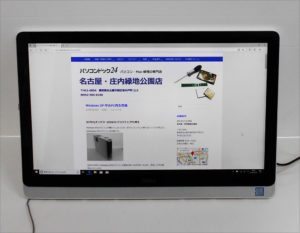Dell Inspiron 22 3264 修復画面で起動しない
修復画面を繰り返して起動出来ません。
店頭ではその後、ROM IMAGEが読み込めないとのエラーが英語で出ました。

これは大事かと思いましたが、お預かりした後の確認ではBIOS画面には入れましたので少し安心しました。
分解はネジ2本のみ
足の所のカバーを下側から剥がします。
すると足を止めているネジが2つ出てきますが、ネジはこの2つだけで裏面ははずせます。
足を取った後は裏面カバーの爪をはずしていくだけです。
こういった設計思想はユーザー目線で好感が持てますね。
2.5インチHDD・エラー確認
一体型デスクトップですが薄くするためか2.5インチHDDが使われています。

これもネジ1個で取り外し可能です。
検査の結果はHDDエラー。
HDDをはずせばメモリーテストも問題なく行えました。
HDDの交換修理で確定です。
HDDクローン・データ復旧
エラーはあるもののクローンコピーはできました。
クローンしたHDDは普通に内部も見ることができました。
データの取り出しもスムーズに行えました。
別のHDDに取り出しておいて、修理後に本体に戻します。
リカバリーメディア作成もリカバリー出来ない
クローン済みHDDでまずはDtoDでのリカバリーをしました。
リカバリーは出来たので、改めてリカバリーメディアを作成しました。
当店の通常手段だと、リカバリーメディアで起動をさせて空のHDDにリカバリーをします。
しかし、作成したリカバリーメディアでは起動はできるもののエラーが出ます。

メディアの中身を確認して、明らかに足りないファイルを追加しましたがやはりだめです。
今回は、DtoDリカバリーで進めるしかないようです。
Windows10の機種は何かのエラーで、リカバリーメディアが作成できなかったり、DtoDリカバリーが出来なくなることがあります。
購入時のリカバリーメディア作成は必須ですね。
OSアップデート・調整
Windows10 のバージョンはv1607でした。
最新バージョンにアップデートしないといけません。
ディスクを使用してアップデートを行います。
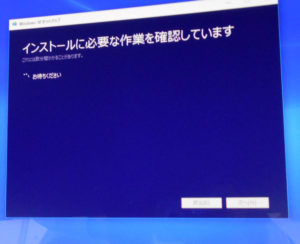
来月にはv1903が配信されるようですが、現在の最新版はv1809です。
最新のアップデートもかけて最終確認をします。
データを戻して完了です。